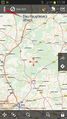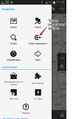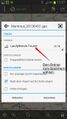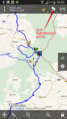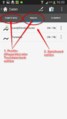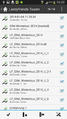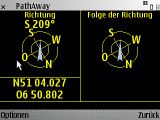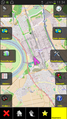Navigation und Routentracking mit Smartphones und Tablets: Unterschied zwischen den Versionen
AWo (Diskussion | Beiträge) KKeine Bearbeitungszusammenfassung |
AWo (Diskussion | Beiträge) KKeine Bearbeitungszusammenfassung |
||
| Zeile 57: | Zeile 57: | ||
* Empfangsstärke | * Empfangsstärke | ||
*:Von welchem der Satelliten wird ein verwertbares Signal empfangen und wie stark (Kreis um die Zahl oben, grüne Zahl unten) | *:Von welchem der Satelliten wird ein verwertbares Signal empfangen und wie stark (Kreis um die Zahl oben, grüne Zahl unten) | ||
{{Absatz-Rechts}} | {{Absatz-Rechts}} | ||
| Zeile 108: | Zeile 93: | ||
Datei:LP_Locus_Trackladen_03.png|Die Tracks zur Anzeige auswählen. | Datei:LP_Locus_Trackladen_03.png|Die Tracks zur Anzeige auswählen. | ||
</gallery> | </gallery> | ||
=== Straßennavigation / Routenführung === | |||
[[Datei:LP_Locus_Navi_01.png|miniatur|rechts|Start- und Zielpunktauswahl.]][[Datei:LP_Locus_Navi_02.png|miniatur|rechts|Mögliche Start- und Zielpunktquellen.]]Für die geführte Navigation ist eine Internetverbindung erforderlich. Es kann zwischen verschiedenen Anbietern für die Adresssuche (Google, MapQuest und Bing) und die Routenberechnung (MapQuest, CloudMade, Youry, OSRM, BRouter) gewählt werden. Als Start und Zielort können verschiedene Quellen benutzt werden: | |||
* Adresssuche | |||
* Favoriten | |||
* GPS Koordinaten | |||
* Karte | |||
* POI's | |||
* Projektion (Zielpunktangabe über Richtung und Entfernung) | |||
* Adressen von im Telefon gespeicherten Kontakten | |||
* Zwischenablage | |||
Eine sehr nützliche Funktion ist, dass geladte Tracks, die keine Routinginformationen, sondern nur Trackpunkte enthalten, in eine geführte Route (Sprachnavigation) umgewandelt werden kann.<br> | |||
Es kann auch eine eigene Route mit Routenpunkten erstellt und entlang dieser Punkte eine geführte Navigation erfolgen. Die Routenführung kann dann für Fahrzeuge, Rad oder Fußgänger erfolgen. Jederzeit können zahlreiche Informationen über die Route abgerufen werden oder die Routenführung verändert und neuberechnet werden. | |||
{{Absatz-Rechts}} | |||
=== Kartenmaterial === | === Kartenmaterial === | ||
Version vom 25. April 2014, 11:27 Uhr
Routentracking ist die Aufzeichnung von Geodaten (z.B. GPS Daten) einer Strecke. Dazu zählen die Koordinaten, Höhe und daraus korrelierte Daten, wie z.B. Geschwindigkeit, Streckenlänge usw. Diese Geodaten, können dazu genutzt werden einer Strecke später noch einmal folgen zu können, gerade wenn sie durch das Gelände ging oder um sie anderen zur Verfügung zu stellen. Mit weiterverarbeitender Software sind zudem sehr viele weitere Möglichkeiten gegeben, Daten über einen Streckenverlauf auszuwerten und für spätere Verwendungen und Tourplanungen wieder zu verwenden. Wer möchte kann diese Daten auch verwenden, um freie Kartenanbieter (z.B. OpenStreetMap zu unterstützen und fehlende Daten zu liefern oder falsche zu korrigieren.
Diese Track-Daten, müssen sich dabei nicht auf Straßen beziehen, diese können ebenso für Wald-, Feld und sonstige Wege erhoben werden.
Eines der wichtigen Kriterien für mobile Trackgeräte ist das zur Verfügung stehende Kartenmaterial. Gibt es nur hersteller-eigene Karten oder auch Online-Karten? Können letztere Offline genutzt werden oder wird eine Internetverbindung benötigt? Können eigene Karten eingelesen werden? Ob und unter welchen Bedingungen eine Karte genutzt werden kann, dauerhaft (Offline) oder nur für bis zum nächsten Ausschalten (Cache), entscheidet der Kartenanbieter und die jeweilige Lizenz der Karte.
Locus
Diese Android Anwendung für Mobiltelefone und Tablets bietet einen sehr hohen Funktionsumfang und viele Online-Kartenquellen (Internetverbindung erforderlich), von denen etliche auch offline (ohne Internetverbindung) verwendet werden können. Die Einzelfunktionen sind:
- Navigation (sprachgesteuert, Internetverbindung notwendig)
- Routentracking und POI's (Point of Interests)
- Geocaching
- Wettervorhersage
- Offline Karten
- Eigene Karten erstellen und kalibrieren
- Kartenoverlays erstellen
- Open Street Map Karten editieren/erweitern
Ansichten
Hauptansicht
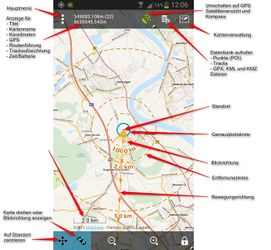
Die meiste Zeit wird man in der Hauptansicht verbringen. Diese ist sehr weit konfigurierbar. Es stehen viele Anzeigen zur Verfügung, die ein- oder ausgeblendet werden können. Dazu zählen:
- Aktueller Standort
- Entfernungskreise
- Zeitkreise - Wie lange dauert es bei aktueller Geschwindigkeit die Kreislinie zu erreichen?
- Blickrichtung
- Azimut
- Bewegungsrichtung
- Richtung vom angezeigten Punkt zum Standpunkt - Wenn die Position in der Karte nicht den eigenen Standort zeigt.
- Maßstab
Die wichtigsten Bedienelemente sind mit einem Klick zu erreichen:
- Auf Standort zentrieren
- Blickrichtung anzeigen oder Karte drehen
- Zoom
- GPS Funktionen / Kompass
- Kartenverwaltung
Was die Oberflächengestaltung anbietet stellt sich Locus Pro als äusserst flexibel heraus. In der Standardansicht kann eine selbst zusammengestellte Seitenleiste eingeblendet werden, um die wichtigsten Funktionen mit einem Klick zu erreichen. Zusätzlich können sogenannte Dashboards erstellt oder bereits fertige aus dem Internet heruntergeladen werden. Ein Dashboard überlagert die Standardansicht mit frei konfigurierbaren Informationen oder stellt einen eigenen Bildschirm, der frei gestaltet werden kann, zur Verfügung.
GPS / Kompass
Locus kann die GPS Sensoren des Android Geräts oder externer Geräte über Bluetooth nutzen. Es besitzt die Möglichkeit Höhenkorrekturen manuell oder automatisch durchführen zu lassen.
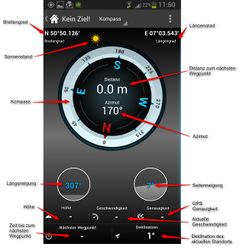
- Nordrichtung
- Richtung zum nächsten Wegpunkt, sofern einer gewählt ist
- Längen- und Breitengrad
- Sonnenstand
- Höhe
- Geschwindigkeit
- Distanz und Zeit zum nächsten Wegpunkt
- Azimut (hier Abweichung eigene Richtung zu rechtweisend Nord)
- Längs- und Seitenneigung (des Geräts)
- GPS Genauigkeit
- Deklination
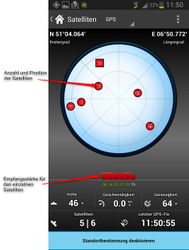
- Anzahl und Position der Satelliten
- Je weiter aussen im Kreis ein Satellit angezeigt wird, je flacher und näher am Horiont steht er.
- Empfangsstärke
- Von welchem der Satelliten wird ein verwertbares Signal empfangen und wie stark (Kreis um die Zahl oben, grüne Zahl unten)
Routentracking
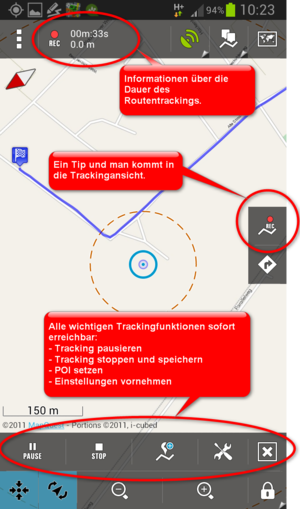
- Neues Tracking starten
- Tracking pausieren/weiterführen
- Tracking stoppen & speichern
- POI (Point of Interest) setzen
- Tracking konfigurieren
Die Tracks/Routen werden lokal gesichert und können jederzeit geladen werden. Fremde Tracks können, sofern sie in einem der üblichen Formate vorliegen, importiert und verwendet werden. Die Anzeige eines Tracks kann ebenfalls sehr genau konfiguriert werden (Farbe, Linienbreite, usw.). Es lässt sich sogar die jeweilige Geschwindigkeit farbcodiert darstellen. Sehr angenehm ist auch, dass das Mitschreiben der Punkte manuell oder automatisch angehalten werden kann, wenn keine Bewegung vorliegt. So wird die unübersichtliche Ansammlung vieler Trackpunkte auf kleinem Raum vermieden.
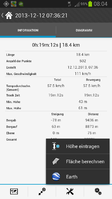
- Flächenberechnung des umkreisten (umfahrenen) Gebiets.
- Direkte Ansicht in GoogleEarth.
- Umwandlung des Tracks in eine sprachgeführte Navigation.
- Export in div. Formate (.gpx, .kml/.kmz, .csv, .tcx,. dxf) mit der Option des direkten Hochlades, z.B. nach OpenStreetMap.
- Umwandlung vom GPX-Track zur GPX-Route.
- Bearbeiten des Tracks.
Routen laden
Manuelle oder durch andere Geräte erstellte Routen- und Trackdateien können in Locus importiert werden. Die Daten müssen im GPX Format vorliegen. Sind die Daten importiert und angespeichert, können sie direkt auf der Karte angezeigt werden, oder auch zu jedem späteren Zeitpunkt.
-
Das Hauptmenü öffnen.
-
"Dateien importieren" wählen.
-
Den Ordner wählen, wo der Track gespeichert werden soll.
Gespeicherte Tracks/Routen anzeigen
Gespeicherte und importierte Tracks (Waypoints) können jederzeit geladen werden, um sie auf der Karte anzuzeigen. Auf der Kartenansicht oben rechts zum Datenberiech gehen. Dann wählen ob Waypoints oder Tracks geladen werden sollen. Als nächstes den Ordner wählen, in dem die Daten liegen und dort den einzelnen Track (oder Waypoint) anklicken oder über das Hakensymbol unten links alle Objekte auswählen.
-
Das Hauptmenü öffnen.
-
Punkte oder Tracks laden.
-
Die Tracks zur Anzeige auswählen.
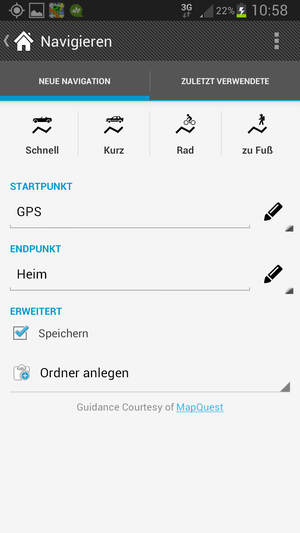
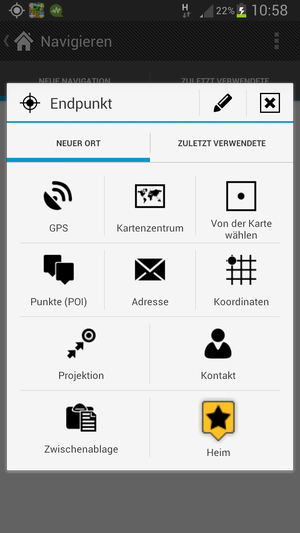
- Adresssuche
- Favoriten
- GPS Koordinaten
- Karte
- POI's
- Projektion (Zielpunktangabe über Richtung und Entfernung)
- Adressen von im Telefon gespeicherten Kontakten
- Zwischenablage
Eine sehr nützliche Funktion ist, dass geladte Tracks, die keine Routinginformationen, sondern nur Trackpunkte enthalten, in eine geführte Route (Sprachnavigation) umgewandelt werden kann.
Es kann auch eine eigene Route mit Routenpunkten erstellt und entlang dieser Punkte eine geführte Navigation erfolgen. Die Routenführung kann dann für Fahrzeuge, Rad oder Fußgänger erfolgen. Jederzeit können zahlreiche Informationen über die Route abgerufen werden oder die Routenführung verändert und neuberechnet werden.
Kartenmaterial
Locus unterstützt diverse Kartenquellen, die meisten davon sind aus dem Internet zu beziehen. Manche können nur mit bestehender Verbindung genutzt werden, andere können heruntergeladen werden, bleiben aber nicht dauerhaft gespeichert (wenn das Gerät ausgeschaltet wird, gehen sie verloren), weitere können dauerhaft lokal gespeichert werden (Offline-Nutzung). Locus kann offline und online Karten kombinieren und bei Bedarf, Online-Material automatisch nachladen. Für die einzelnen Online-Kartenquellen werden bei der Auswahl jeweils die Möglichkeiten und Einschränkungen angezeigt. Ermöglicht eine Kartenquelle das Herunterladen, können beim Herunterladen diverse Optionen ausgewählt werden:
- welcher Bereich (z.B. ein ganzes Land oder ein manuell gewählter Bereich, sowie div. andere Auswahlkriterien)
- gewünschter Zoomlevel
- Abhängig von den angebotenen Zoomleveln der Kartenanbieter, können hier die gewünschten Level ausgewählt werden.
- Speicherung der Karte
- Siehe die u.a. vier Formate für das Herunterladen von Karten.
Es werden vier Formate für das Herunterladen von Karten unterstützt:
- In Online Zwischenspeicher (SQL)
- Jeder Online Karte wird ich einem Zwischenspeicher gehalten, den Cache. Dies ist eine simple Datei auf den Speicherkarten des Geräts, die die hertuntergeladenen Kartenkacheln speichert. Dadurch wird vermieden, dass bereits heruntergeladenen Kacheln erneut geladen werden müssen. Der Nachteil ist, dass diese Daten durch häufiges Lesen und Schreiben fehlerhaft werden können und das keine Kontrolle über die Dateigröße besteht.
- Neue Offline Karte hinzufügen (SQL)
- Bei diesem Typ wird für jede heruntergeladene Karte ein eingener Datenbereich für die Offline-Nutzung erstellt. Dieser muss einen eindeutigen Namen haben.
- In Offline Karte hinzufügen (SQL)
- Dieser Typ fügt neue Kartenkacheln in eine bestehende Karte ein (z.B. ein neues Land in die Karte "Europa"). Dies können weitere Zoomstufen für bestehende Kartenteile sein, komplett neue Bereiche oder Aktualisierungen.
- Älterer Download Moduis (TAR)
- Dies ist ein ältere Typ, der diue Daten nicht in einer SQL Datenbank sondern in einem TAR-Archiv speichert. Wer Karten später auf anderen Systemen weiterverarbeiten möcte, sollte dieses veraltete Format nehmen, denn es besteht aus einer Datei, die z.B. unter Linux oder Windows genutzt werden kann.
Das Herunterladen von Karten kann jederzeit unterbrochen und später weitergeführt werden. Eine weitere Funktion, die hier erwähnenswert wäre, ist die Möglichkeit OpenStreetMap (OSM) Kartenfehler direkt melden zu können, inkl. Korrektur.
Der Mobile Atlas Creator (MOBAC) unterstützt das Erstellen von Karten für Locus Pro.
Kartenmenü
Über das Hauptmenü gelangt man in das Kartenmenü. Dort stehen folgende Auswahlen zur Verfügung:
- Online Karten auswählen
- Hier kann das Online-Kartenmaterial gewählt werden, welches das Gerät benutzen soll.
- Eigene Karten
- Im Gerät gespeicherte oder mit dem Gerät erstellte Karten.
- Vektorkarten
- Diese zumeist kostenpflichtigen Karten können direkt aus dem Internet oder dem Locus WebStore geladen werden. Es liegt auch eine Anleitung zum Erstellen eigener Webkaretn vor.
- WMS
- Siehe WMS Karten
Kartenquellen
Derzeit stehen folgende Internet-Kartenquellen zur Verfügung:
| Kartenquelle | Zoomlevel | Länder | Nutzung | Zwischenspeicherung | Download (Offlinenutzung) |
|---|---|---|---|---|---|
| MapQuest Classic | 0-18 | Welt | Straße, Stadt | Ja | Ja |
| MapQuest Hybrid | 0-18 | Welt | Satellitenbilder mit Kartenoverlay | Ja | Ja |
| MapQuest Satellite | 0-18 | Welt | Satellitenbilder | Ja | Ja |
| MapQuest Classic (Open) | 0-18 | Welt | Straße, Stadt | Ja | Ja |
| OSM (Open Street Map) Classic | 0-18 | Welt | Straße, Stadt | Ja | Nein |
| OSM German style | 0-18 | Welt | Straße | Ja | Nein |
| OSM Transport | 0-18 | Welt | Straße | Ja | Nein |
| OSM ÖPNV | 0-18 | Welt | Straße (Öffentliche Verkehrsmittel- und Wege | Ja | Nein |
| OSM Open-PT-Map | 0-18 | Welt | Straße, Verkehr | Ja | Ja |
| OSM OpenCycleMap | 0-18 | Welt | Straße, Stadt | Ja | Ja |
| OSM OpenPiste | 0-18 | Welt | Ski, WInteraktivitäten | Ja | Ja |
| OSM OpenSeaMap | 0-16 | Welt | Straße, Stadt | Ja | Ja |
| OSM - regional - OpenHikingMap | 0-18 | Europa | Wandern | Ja | Nein |
| OSM - regional - Hike&Bike | 0-18 | Europa | Fahrrad, Wandern | Ja | Ja |
| OSM - regional - MTB CR | 7-18 | Tschechei | Fahrrad, Wandern | Ja | Ja |
| OSM - regional - OS STreet View | 6-17 | Großbritannien | Straße, Stadt | Ja | Ja |
| OSM - regional - OpenTopoMap | 0-15 | Europa | Wandern | Ja | Ja |
| OSM - regional - OpenTrackMap | 4-16 | Tschechei, Slovenien | Wandern | Ja | Ja |
| OSM - regional - Topo OSM | 3-13 | USA | Wandern | Ja | Nein |
| OSM - regional - Wanderreit | 2-16 | Europa | Wandern | Ja | Ja |
| 4UMaps | 2-15 | Europa, USA, Kanada | Fahrrad, Wandern | Ja | Ja |
| Map1.eu | 5-17 | Europa | k.A | Ja | Ja |
| SHOCart - Cyclo | 7-16 | Tschechei, Slovenien | Fahrrad | Ja | Ja (Gebühr) |
| SHOCart - Cyclo+relief | 7-16 | Tschechei, Slovenien | Fahrrad | Ja | Ja (Gebühr) |
| SHOCart - Hiking | 7-16 | Tschechei, Slovenien | Wandern | Ja | Ja (Gebühr) |
| SHOCart - Hiking+relief | 7-16 | Tschechei, Slovenien | Wandern | Ja | Ja (Gebühr) |
| SmartMaps | 5-16 | Tschechei, Slovenien | Fahrrad, Wandern | Ja | Ja (Gebühr) |
| Cyklo | 11-18 | Tschechei | Fahrrad | Ja | Ja (Gebühr) |
| Freemap - Car | 5-16 | Slovenien | Straße | Ja | Ja |
| Freemap - Cyclo | 5-16 | Slovenien | Fahrrad | Ja | Ja |
| Freemap - Ski | 7-16 | Slovenien | Skifahren, Winteraktivitäten,Straße | Ja | Ja |
| Osmopa.pl - Classic | 6-18 | Polen | Stadt, Straße | Ja | Ja |
| Osmopa.pl - Classic+relief | 6-18 | Polen | Stadt, Straße | Ja | Ja |
| Osmopa.pl - Hike&Bike | 6-18 | Polen | Fahrrad, Wandern | Ja | Ja |
| Osmopa.pl - Hike&Bike+relief | 6-18 | Polen | Fahrrad, Wandern | Ja | Ja |
| UMP - pcPL @Mapnik | 0-18 | Polen | Wandern | Ja | Ja |
| UMP - pcPL @Mapnik Hybrid | 0-18 | Polen | Wandern | Ja | Ja |
| Turistautak - Classic | 7-17 | Ungarn | Wandern | Ja | Ja |
| Turistautak - Relief | 7-17 | Ungarn | Wandern | Ja | Ja |
| Navigasi - Hybrid | 3-18 | Indonesien | Straße | Ja | Ja |
| ChartBundle - Area | 0-13 | USA | Luftfahrt | Ja | Ja |
| ChartBundle - Enroute High | 0-12 | USA | Luftfahrt | Ja | Ja |
| ChartBundle - Enroute Low | 0-13 | USA | Luftfahrt | Ja | Ja |
| ChartBundle - Sectional | 0-13 | USA | Luftfahrt | Ja | Ja |
| ChartBundle - Sectional Gridded | 0-13 | USA | Luftfahrt | Ja | Ja |
| ChartBundle - Terminal Area | 0-14 | USA | Luftfahrt | Ja | Ja |
| ChartBundle - Terminal Area Gridded | 0-13 | USA | Luftfahrt | Ja | Ja |
| ChartBundle - World Aeronautical | 0-12 | USA | Luftfahrt | Ja | Ja |
| ChartBundle - World Aeronautical Gridded | 0-12 | USA | Luftfahrt | Ja | Ja |
| NzTopoMaps - Classic | 6-15 | Neuseeland | Wandern | Ja | Ja |
| Kapsi.fi - Ortoilmakuva | 13-18 | Finnland | Satellitenbilder | Ja | Ja |
| Kapsi.fi - Peruskartta | 4-18 | Finnland | Stadt, Straße | Ja | Ja |
| Kapsi.fi - Taustakartta | 4-18 | Finnland | Overlay | Ja | Ja |
| Skotleder.org - OSM Classic | 4-17 | Schweden | Straße, Ski, Winteraktivitäten | Ja | Nein |
| Skotleder.org - Classic | 5-14 | Schweden | Straße, Ski, Winteraktivitäten | Ja | Ja |
| Retromap.ru - History | 0-14 | Russland | Stadt | Ja | Nein |
| Wikimapia - Hybrid | 3-21 | Welt | Overlay | Ja | Ja |
| Wikimapia - Map | 3-21 | Welt | Stadt, Straße | Ja | Ja |
| Visicom - Base | 0-19 | Aserbaidschan, Armenien, Weissrussland, Georgien, Kasachstan, Kirgisien, Moldavien, Tadschikistan, Ukraine, Usbekistan | Stadt, Straße | Ja | Ja |
| Overlays - Hike&Bike Hillshade | 0-16 | Europa | Overlay | Ja | Nein |
| Overlays - NLC (Sk) Lesné cesty | 7-15 | Slovenien | Overlay | Ja | Nein |
| Overlays - OpenSeaMap Air Pressure | 4-7 | Europa | Overlay | Ja | Nein |
| Overlays - OpenSeaMap Preciptation | 4-7 | Europa | Overlay | Ja | Nein |
| Overlays - OpenSeaMap Temperature | 4-7 | Europa | Overlay | Ja | Nein |
| Overlays - OpenSeaMap Wind | 4-7 | Europa | Overlay | Ja | Nein |
| Overlays - OpenSeaMap Wave Height | 4-7 | Europa | Overlay | Ja | Nein |
Zusätzlich können WMS Kartenquellen genutzt werden.
Internet Funktionen
Pathaway

Sie nutzt den GPS Empfänger um Wegstrecken zu tracken. Ist das Kartenmaterial vorhanden, welches online aus dem Internet heruntergeladen werden kann oder vorher per Datei auf dem Handy zur Verfügung gestellt wurde, wird die Strecke mit Kartenmaterial unterlegt. Für die Onlineverbindung benötigt man eine Internet Flatrate.
Es besteht die Möglichkeit Routenpunkte zu setzen. Die Aufnahme der Routendaten kann per Zeit- oder Streckenintervall erfolgen, also z.B. alle 10 Sekunden oder alle 2 Kilometer.
Smartphones
- iPhone/iPad/iPod
- Nokia / Symbian
- Windows Mobile / PDA
- Palm
- Android
Anzeigen
Es stehen je nach Version einige vordefinierte Ansichten zur Verfügung (Karte Vollbild, Tracking, Route, Kompass, Satelliten), die jedoch angepasst werden können. Die in der jeweiligen ANsicht eingeblendeten Informationen, lassen sich am Rand frei wählen und positionieren. Je nach Version stehen zur Verfügung:
- Richtung
- Höhe
- Geschwindigkeit
- Positionskoordinaten
- Nordpfeil
- Entfernung Trip (odo)
- Abgelaufene Zeit
- Durchschnittsgeschwindigkeit
- Maximale Geschwindigkeit
- vertikale Geschwindigkeit (Höhenänderung)
- Zeit und Entfernung
- Durchschnittliche Zeit und Entfernung
- Annäherung
- Warnung bei Abweichung vom Track
- Zeit zum Ziel (ete)
- Ankunftszeit (eta)
- Entfernung zum Ziel (dtd)
- Direkte Richtung zum Ziel
- Direkte Entfernung zum Ziel
- Richtung folgen
- Entfernung zum nächsten Punkt
- Höhenunterschied zum nächsten Punkt
- Winkel zum nächsten Punkt
- Richtug des nächsten Routenabschnitts
- Länge des nächsten Routenabschnitts
- Kartenname
- Kartendetails
- Zeit
- Datum
- Maßstab
- Batterieladung
- Freier Speicher (zum Mitloggen der Tracks)
Hier sind die Ansichten der Symbian Version gezeigt.
-
Trackansicht
-
Kompassansicht
-
Satellitenansicht
Hier sind die Ansichten der Android Version gezeigt.
-
Trackansicht, es werden nur die Infors eingeblendet, die derzeit gegeben werden können.
-
Kompassansicht.
-
Das eingeblendete Menü.
Datenexport
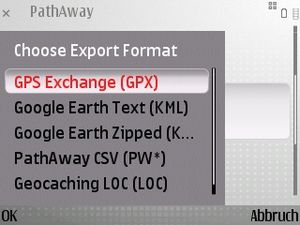
- GPS Exchange (.gpx)
- Google Earth Text (.kml)
- Google Earth Zipped (.kmz)
- PathAway CSV (PW*)
- Geocaching LOC (*.loc)
Eine Weiterverarbeitung der Daten, z.B. auf einem PC mit GPS-Track-Analyse.NET oder Oziexplorer, ist somit möglich.
Weitere Landypedia Artikel
Weiterführende Links
- GPS Tracking Analyse mit GPS-Track-Analyse.NET
- Locus Pro
- Locus Pro Knowledge Base / Handbuch
- Pathaway